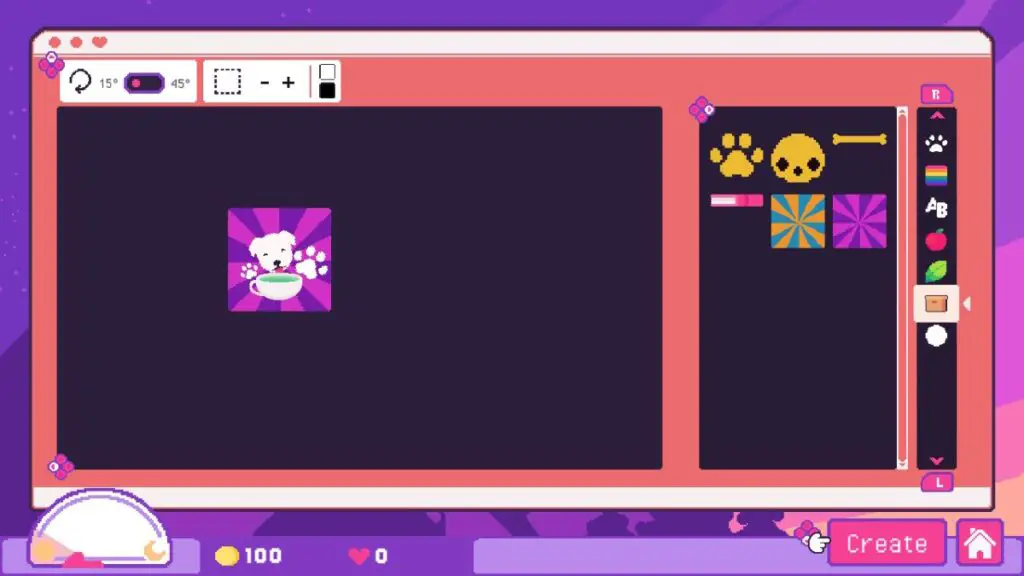Wenn Sie nach den besten Destiny 2-Einstellungen für die PC-Leistung suchen, ohne zu viel Grafikqualität im Spiel zu opfern, sind Sie bei uns genau richtig. Hier finden Sie alles, was Sie darüber wissen müssen, welche Voreinstellungen Sie auswählen und welche Optionen Sie anpassen müssen, sowie die in Bungies Sci-Fi-Shooter verfügbaren Eingabehilfen.
Da Destiny 2 ursprünglich auf den Konsolen Xbox One und PlayStation 4 gestartet wurde, sollte es auf so ziemlich jedem Gaming-PC, der in den letzten Jahren gebaut wurde, gut laufen. Das Aufrüsten Ihres Systems mit der besten Grafikkarte, die Sie in die Finger bekommen können, wird Ihre Erfahrung wahrscheinlich verbessern.
Vergessen Sie nicht, dass Sie auch den besten Gaming-Prozessor in Ihrem System haben möchten, damit Ihre glänzende neue GPU nicht in ihrer Fähigkeit gehindert wird, mehr Frames zu pumpen, insbesondere bei niedrigeren Auflösungen.
PCGamesN-Prüfstand: MSI MPG Trident AS 11. Gaming-PC mit Intel Core i7 11700F CPU, MSI Ventus Nvidia GeForce RTX 3070, 32 GB DDR4 3 MHz RAM, MSI B200 Motherboard und Windows 560.
Bevor wir zum Wesentlichen kommen, ist es am besten, einen FPS-Monitor herunterzuladen, damit Sie Ihre Bildrate vor und nach Änderungen, die Sie vornehmen, verfolgen können. Auf diese Weise wissen Sie, was Sie tun, um einen Unterschied zu machen.

Beste Destiny 2-Voreinstellungen
Das beste Destiny 2-Preset für diejenigen, die nach der idealen Balance zwischen exzellenter visueller Qualität und minimaler Leistungsbeeinträchtigung suchen, ist das „High“-Preset. Während die Voreinstellung „Höchste“ natürlich einige nette Verbesserungen der grafischen Wiedergabetreue bietet, sind diese Verbesserungen nicht so sehr transformativer Natur, sondern eher subtil. Das Umschalten auf die zweithöchste Voreinstellung ist ein einfacher Kompromiss, wenn Sie Ihre Bildrate erhöhen müssen.
Das Umschalten auf „Mittel“ kann helfen, die FPS weiter zu erhöhen, aber wir empfehlen im Allgemeinen nicht, es zu verwenden, da es viele Dinge verweigert, die die Spielgrafik ohne nennenswerte Kosten erheblich verbessern können. Stattdessen ist es am besten, „Hoch“ als Ausgangspunkt zu verwenden und dann einige Schlüsseleinstellungen zu optimieren (insbesondere über die Sie weiter unten auf der Seite erfahren können).
Dies gilt auch für die Voreinstellung „Niedrig“, die wir nur empfehlen, wenn die Spezifikation Ihres Rigs kaum die Systemanforderungen von Destiny 2 erfüllt.Alternativ ist dies die perfekte Option für diejenigen, die ihre Bildraten trotzdem so hoch wie möglich steigern möchten der Kosten.

Beste Destiny 2-Einstellungen
Hier sind die besten Einstellungen für Destiny 2:
- Kantenglättung: SMAA
- Screen Space Ambient Occlusion: HDAO
- Texturanisotropie: 16x
- Texturqualität: die höchste
- Schattenqualität: Hoch
- Schärfentiefe: hoch
- Umgebungsdetails Entfernung: Hoch
- Zeichendetailabstand: Hoch
- Blattdetailabstand: Mittel
- Laubschattenabstand: Hoch
- Lichterbäume: oben
- Bewegungsunschärfe: an
- Windimpuls: Aktiviert
- Renderauflösung: 100 %
- Chromatische Aberration: Ein
- Filmkörnung: Ein
Da Destiny 2 kein integriertes Benchmark-Tool hat und es sich um ein sehr dynamisches Spiel mit wenigen vollständig wiederholbaren Elementen handelt, leiten sich unsere empfohlenen Einstellungen aus wiederholten Tests in einer Vielzahl von Gameplay-Szenarien ab kann für einfache Leistungssteigerungen optimiert werden, ohne die Qualität der Präsentation des Spiels stark zu beeinträchtigen.
Wie bei vielen anderen Spielen mit ausgedehnten Umgebungen, Die Qualität des Schattens ist die anspruchsvollste der Einstellungen in Destiny 2. Sie wirkt sich auf die Auflösung von Schatten aus sowie darauf, wie weit sie von Ihrem Charakter entfernt erscheinen. Das Umschalten zwischen „höchster“ und „niedrigster“ ermöglicht es Ihnen, die Framerate drastisch zu erhöhen, aber wir empfehlen, für einen willkommenen fps-Schub auf „hoch“ zu bleiben, ohne das Gameplay zu beeinträchtigen.
Laub-Detail-Abstand hat einen ähnlichen Leistungsfußabdruck. Wie der Name schon sagt, steuert es den Detaillierungsgrad, der auf Blätter in verschiedenen Entfernungen angewendet wird. Wir denken, dass „Medium“ einen guten Mittelweg bietet, da es visuell ähnliche Qualitätsniveaus wie sein teureres Gegenstück bietet und gleichzeitig mehr Spielraum für Ihre GPU bietet.
Wird bestehen Screen Space Ambient Occlusion, wenn Sie sich für „HDAO“ entscheiden, wird die Grafik gegenüber „3D“ geopfert, aber es ist relativ einfach, dies im Namen der Verbesserung Ihrer Bildrate zu ertragen. Diese Einstellung erzeugt Schatten, wenn Umgebungslicht durch ein Objekt verdeckt wird, und verleiht einer Umgebung ein natürlicheres Aussehen und Tiefe. Obwohl wir das natürlichere Aussehen von „3D“ bevorzugen, erhalten Sie von „HDAO“ neben einem höheren Leistungsniveau immer noch ein anständiges Aussehen.
Abschließend sei noch erwähnt, dass beides Tiefenschärfe et Sichtfeld kann einen überraschenden Effekt auf die Bildrate von Destiny 2 haben. Wir gehen davon aus, dass die meisten Leute Ersteres sowieso deaktivieren werden, aber das Herumbasteln an Letzterem könnte helfen, Ihrem Gaming-PC den letzten Schub zu geben, den er braucht, um Ihre Zielbildrate zu erreichen.

Destiny 2 Barrierefreiheitseinstellungen
Destiny 2 enthält eine Reihe von Zugänglichkeitseinstellungen, die verwendet werden können, um das Spiel besser an Ihre Bedürfnisse oder Ihren persönlichen Spielstil anzupassen. Egal, ob Sie es lieber mit einer Gaming-Tastatur und -Maus oder mit einem der besten PC-Controller spielen, die Sie haben, Sie können die Bindungen nach Ihren Wünschen anpassen.
Das Spiel verfügt über mehrere Steuerelemente für Untertitel, einschließlich Textgröße und -farbe. Sie können auch den Stil und die Deckkraft des Hintergrunds ändern, der hinter dem Text angezeigt wird. Darüber hinaus können farbenblinde Spieler aus einer Reihe von Voreinstellungen für Deuteranopie, Protanopie und Tritanopie wählen, zusätzlich zur Auswahl ihrer Fadenkreuzfarbe.